Minecraftワールド移行完全ガイド
2025年12月版 – 最新ツールと安全な移行手順
セキュア転送(SFTP/鍵認証)推奨
Java版/統合版(Bedrock)対応
※本記事は2025年12月時点の情報に基づいています。仕様はアップデートで変わるため、作業前に公式の最新情報を確認してください。
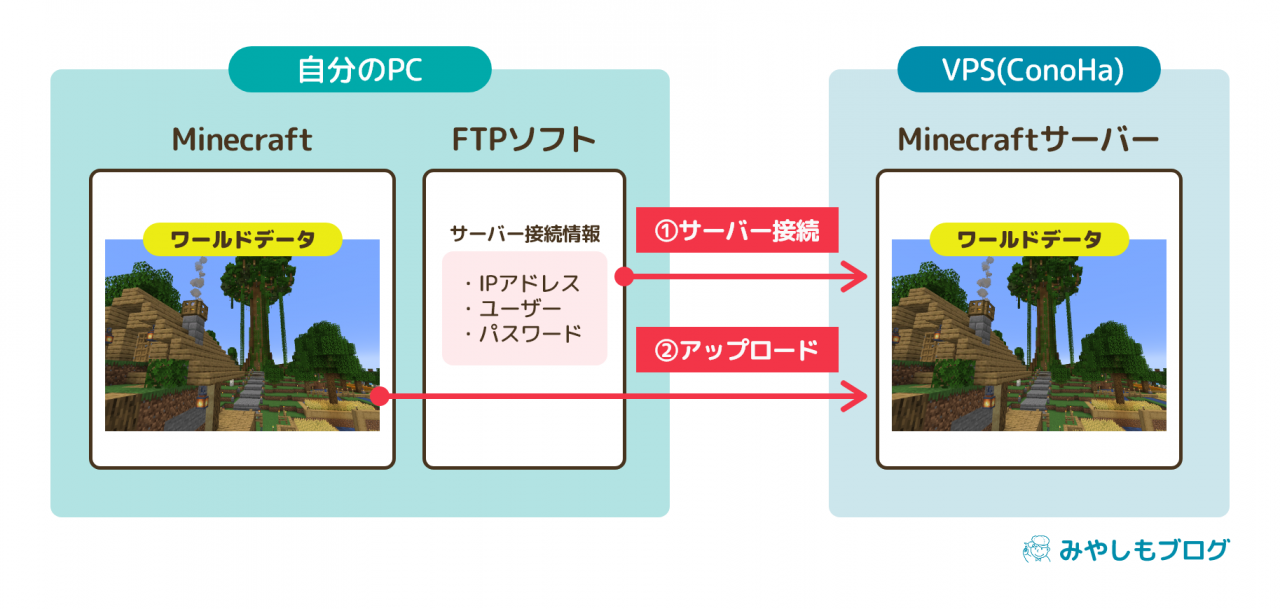 引用元: Miyashimo Studio
引用元: Miyashimo Studioはじめに
シングルプレイの思い出のワールドをマルチサーバーでも楽しみたい――本ガイドはそのための安全・確実な移行手順を、
Java版と統合版(Bedrock)で分けて詳説します。
2025年現在、移行そのものは手順が整理されつつありますが、バックアップとバージョン整合性(Minecraft/Mod/プラグイン)の確認は依然として最重要です。
2025年12月版:ポイント
- ワールド移行の基本は「バックアップ → 転送 → 配置 → 起動確認 → 整合性チェック」です。
- Java版と統合版はワールド形式が異なり、相互変換は専用ツールが必要です(例:Chunker)。
- 転送は平文FTPではなく、SFTP/SSH(可能なら鍵認証)を推奨します。
ワールド移行の基本知識
移行前チェックリスト
- フルバックアップ:元ワールドとサーバー側の両方を保存(圧縮推奨)
- バージョン整合性:ローカル・サーバーのMinecraft/Mod/プラグインの整合を確認
- サーバー動作確認:新規ワールドで一度起動しログにエラーが無いか確認
- SFTPクライアント準備:WinSCP / FileZilla / Cyberduck 等
Java版と統合版の違い
| 項目 | Java版 | 統合版(Bedrock) |
|---|---|---|
| ワールドフォルダ | 任意名 / .minecraft/saves/ |
ランダム文字列 / minecraftWorlds/ |
| ファイル形式 | Anvil(.mca) |
LevelDB |
| 相互変換 | 変換ツールを利用(例:Chunker) | 変換ツールを利用(例:Chunker) |
Java版ワールドの移行手順
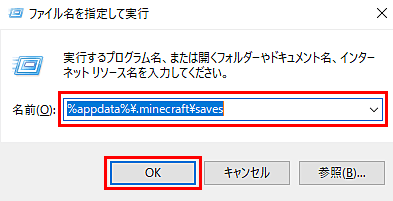 引用元: XServer GAMEs
引用元: XServer GAMEsSTEP1:ローカルワールドデータの確認
Windows:
%APPDATA%\.minecraft\saves\[ワールド名]macOS:
~/Library/Application Support/minecraft/saves/[ワールド名]バージョンアップ時の注意
大型アップデートで追加された自然生成要素(構造物・地形など)は、既に生成済みの場所ではなく、未生成チャンク(未探索エリア)側で反映されるのが基本です。
更新後は未探索エリアへ移動して確認するのが安全です。
参考:Java Edition 1.21(Trial Chambers等の追加要素)
必要なファイル一覧
| ファイル/フォルダ | 用途 | 必須度 |
|---|---|---|
level.dat |
ワールド基本情報 | 必須 |
region/ |
ワールドデータ本体(.mca) | 必須 |
playerdata/ |
プレイヤー情報 | 高 |
stats/ |
統計 | 任意 |
STEP2:SFTPによる安全なアップロード
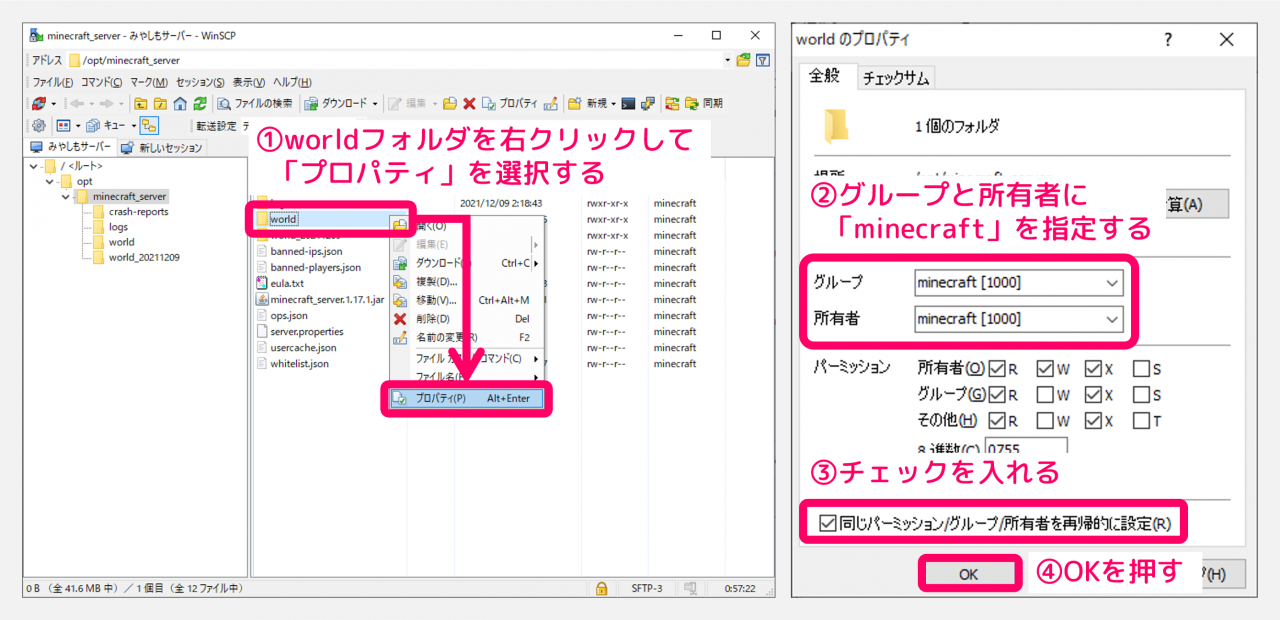 引用元: Miyashimo Studio
引用元: Miyashimo Studioセキュリティ指針(2025)
平文FTPは使用しないでください。SFTP/SSHを基本とし、可能であればSSH鍵認証を推奨します。
公共Wi-Fiで作業する場合はVPN利用など、通信経路の保護を検討してください。
- SFTPクライアントで接続(WinSCP / FileZilla / Cyberduck 等)
- サーバー側の既存ワールドをバックアップ(既存の
worldを退避) - ローカルのワールドをアップロード(事前に圧縮すると高速・安全)
- 権限を確認(Linux)(所有者と権限の整合)
# 所有者/権限(例)
chown -R minecraft:minecraft /opt/minecraft/world/
chmod -R 755 /opt/minecraft/world/
# アーカイブ転送(推奨)
tar -czf world_backup.tar.gz world/
# サーバーで展開
tar -xzf world_backup.tar.gz
STEP3:サーバー設定の調整
server.properties の要点:
# ワールド名(フォルダ名と一致)
level-name=world
# ゲームモード/難易度
gamemode=survival
difficulty=normal
# PvPなど
pvp=true
XServer GAMEsの「既存ワールド移行(Java版)」手順もあわせて確認すると安全です。
統合版(Bedrock)ワールドの移行手順
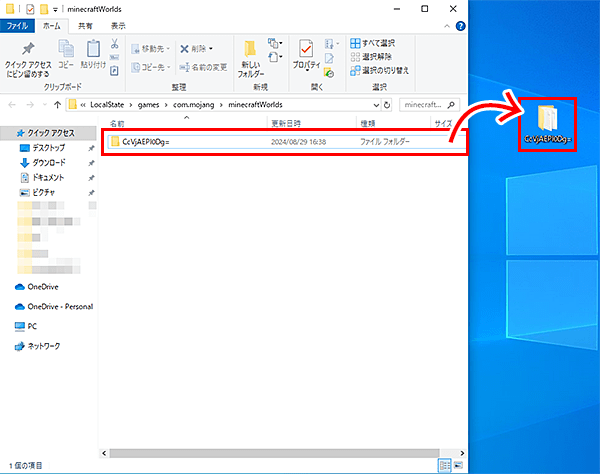 引用元: XServer GAMEs
引用元: XServer GAMEs統合版の要点(2025)
- LevelDB形式:JavaのAnvilと互換がないため、そのままでは読み込めません
- フォルダ名:ランダム英数(例:AbCdEfGh12345678)
- behavior_packs/:ビヘイビアパックの移行忘れに注意
- resource_packs/:リソース差異は表示崩れの原因
移行手順
- ワールドの場所を確認
# Android /storage/emulated/0/games/com.mojang/minecraftWorlds/ # iOS On My iPhone/iPad → Minecraft → games/com.mojang/minecraftWorlds/ # Windows 10/11 %LOCALAPPDATA%\Packages\Microsoft.MinecraftUWP_8wekyb3d8bbwe\LocalState\games\com.mojang\minecraftWorlds\ - 対象ワールドフォルダを圧縮してバックアップアドオン/リソース/behavior_packsも一緒に保存します。
- サーバーの
minecraftWorldsに配置SFTPで安全にアップロードします。 server.propertiesでワールド指定level-name=[ワールドフォルダ名]
Bedrock → Java 変換(2025年12月時点)
変換ツールの現状
ワールドの相互変換は、対応ツールの仕様・更新状況に依存します。代表例としてChunkerは
Java/Bedrockのワールド変換に対応しており、オープンソースとして提供されています。
Chunker.appでの変換手順
- Chunker にアクセス
- Bedrockワールド(.mcworld またはフォルダ圧縮)をアップロード
- 出力形式で Java を選択(変換オプションは用途に応じて調整)
- 変換後のワールドをダウンロードし
saves/ サーバーへ配置(ローカルで先に起動確認推奨)
変換後も一部のコマンドブロック、看板の書式、エンティティ挙動などは差異が出る場合があります。重要施設周辺から優先して動作確認してください。
level.dat 修復テクニック(2025年12月時点)
よくある原因
- 破損:転送中の欠損/未同期停止
- バージョン不整合:旧版→新版の持ち込みで互換問題が出る
- Mod/データパック由来のタグ:環境差で読み込みに失敗する場合
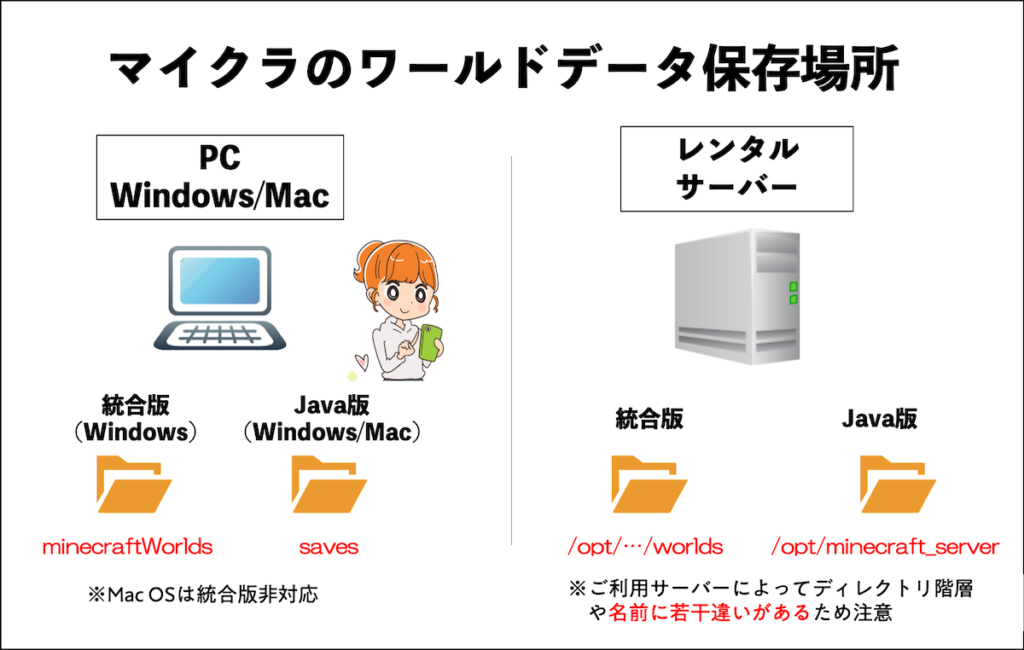 引用元: webst8.co.jp
引用元: webst8.co.jpNBTExplorer 修復フロー
- NBTExplorerを用意(編集前に
level.datを必ずバックアップ){index=8} level.datを開きData配下を点検(Difficulty/GameRules/Spawn/Version等)- 必要なら関連タグを修正(不明点は触らず、差分バックアップで試行)
- 保存→サーバーで起動テスト
補助コマンド/ユーティリティ(Linux例)
# level.dat バックアップ
cp level.dat level.dat.bak
# 破損チェックにアーカイブ化して検証
tar -czf test_world.tar.gz level.dat region/ playerdata/
# hexdumpで先頭確認(緊急解析)
hexdump -C level.dat | head -40
データ整合性チェック
移行後チェックリスト
- ワールドの読み込み成功
- 主要建築/レッドストーン装置の動作確認
- インベントリ/エンダーチェストの内容検証
- 村人の職業/取引内容の整合
- 大型更新要素は未探索エリア側で確認(未生成チャンク)
トラブルシューティング
| 症状 | 原因 | 対処 |
|---|---|---|
| ワールドが新規生成される(持込が読まれない) | level-name不一致/フォルダ配置誤り | level-nameとフォルダ名の一致、階層構造を確認 |
| 建築物の一部欠落 | region/が不完全、転送中に欠損 | 再圧縮・再転送、ファイル数やハッシュで照合 |
| プレイヤーデータ初期化 | playerdata欠落/UUID不一致 | playerdata再配置、オンライン/オフラインUUID差に注意 |
大容量ワールドの移行最適化(2025)
圧縮転送テクニック
# 高圧縮転送(Linux例)
tar -czf world_backup.tar.gz world/
# 7-Zip最大圧縮(Windows例)
7z a -t7z -mx=9 world_backup.7z world/
# サーバーで展開
tar -xzf world_backup.tar.gz
分割転送の優先度
- level.dat(最重要)
- スポーン周辺のregion(例:region/r.0.0.mca 等)
- 残りのregion/
- playerdata/(必要に応じて)
自動バックアップ(例)
#!/bin/bash
# 2025年向け:バックアップ例
DATE=$(date +%Y%m%d_%H%M%S)
BACKUP_DIR="/backup/minecraft"
WORLD_DIR="/opt/minecraft/world"
mkdir -p "$BACKUP_DIR"
# 圧縮バックアップ作成
tar -czf "$BACKUP_DIR/world_$DATE.tar.gz" "$WORLD_DIR/"
# 古いバックアップ削除(7日超)
find "$BACKUP_DIR" -name "world_*.tar.gz" -mtime +7 -delete
推奨頻度:3時間毎の自動バックアップ+大きな作業前の手動バックアップ
ワールド移行に最適なサーバーサービス(2025年12月)
安全な移行と安定運用を支えるVPSの最新動向(価格は変動するため公式で確認してください)。
| サービス名 | 移行サポート | 主な特徴 | 月額の目安 |
|---|---|---|---|
| ConoHa for GAME | 高 |
|
最新価格は公式参照 |
| XServer VPS for Game | 高 |
|
最新価格は公式参照 |
| さくら VPS | 中 |
|
最新価格は公式参照 |
選び方の指針(2025)
- 大容量ワールド(1GB+):転送速度/IO性能/容量を重視(NVMe・回線品質など)
- 初めての移行:日本語マニュアル、自動バックアップ、サポート体制の有無を確認
参考動画(日本語YouTube)
ワールド移行や変換の流れを動画で確認したい場合の参考です(内容・対応バージョンは動画説明欄も確認してください)。
まとめ
2025年12月のワールド移行は、バックアップ、セキュア転送(SFTP/SSH)、配置ミス防止(level-name一致)、
起動後の整合性チェックの順に押さえることで安全性が高まります。
Java版と統合版の相互変換はツール依存のため、変換後は重要拠点から優先して検証してください。
成功の鍵
- 二重バックアップ(ローカル/別媒体)
- 段階的な移行(ローカル検証 → 本番サーバー)
- セキュア転送(SFTP/SSH、可能なら鍵認証)
- 事後の整合性チェック(建築・装置・プレイヤーデータ)

